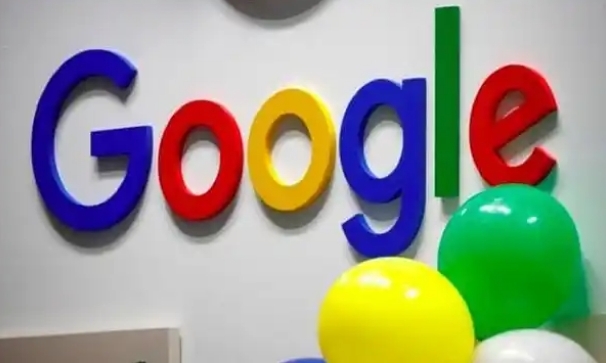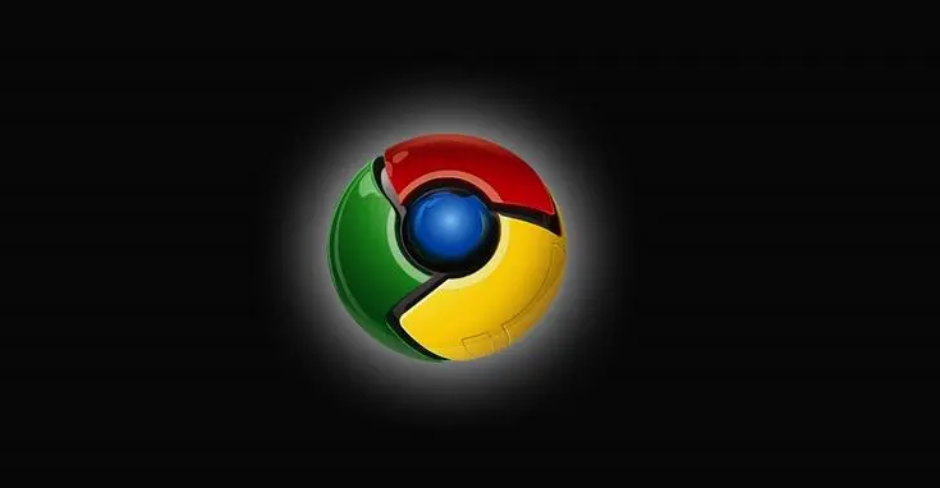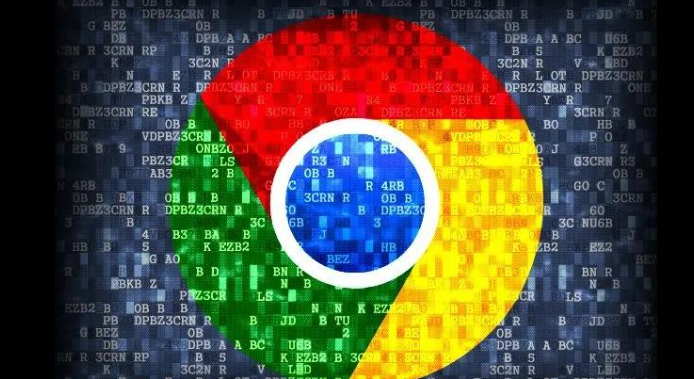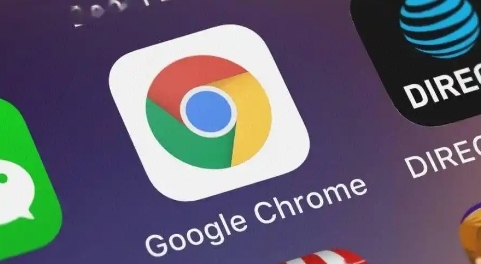1. 检查网络连接:查看网络状态,观察电脑右下角的网络图标,检查是否出现网络中断或受限的提示。如果Wi-Fi信号较弱,可以尝试靠近路由器,增强信号强度。有线网络则检查网线是否插好。若下载包断点续传失败,可先检查网络连接是否稳定,尝试切换网络或重启路由器。
2. 使用Chrome自带下载管理器:确保使用Chrome自带的下载管理器进行下载。若下载过程中断,重新打开下载链接时,Chrome会自动检测已下载部分,并提示继续下载。检查系统防火墙和杀毒软件设置,确保它们没有阻止Chrome的网络访问。暂时禁用防火墙或杀毒软件,然后再次尝试下载。
3. 清除浏览器缓存和下载记录:在Chrome中,清除浏览器缓存和下载记录后,重新下载。这样可以消除可能由于缓存或下载记录错误导致的问题。
4. 使用下载工具:若仍不行,可尝试使用下载工具,如IDM等,设置好下载路径和线程,利用其断点续传功能继续下载,以完成Chrome安装包的下载。复制Chrome中的下载链接,粘贴到迅雷新建任务,支持多线程加速和断电续传,需手动启动任务。
5. 修改默认下载方式:安装Chrono下载管理器扩展,替换Chrome内置下载器,提供暂停/继续按钮及实时速度显示,适合大文件下载。
6. 删除失败安装包并重新下载:先删除此前下载失败的安装包文件,在Windows系统通过资源管理器找到并删除,Mac系统则将安装包拖至废纸篓。然后访问谷歌浏览器官方下载页面(https://www.google.com/intl/zh-CN/chrome/),重新点击下载按钮获取安装包,注意要从官方正规渠道下载。
7. 检查系统要求和权限:确认操作系统版本是否符合Chrome浏览器的最低系统要求,并且检查是否有足够的存储空间来安装浏览器。同时,确保当前用户账户具有管理员权限或足够的权限来安装软件。
8. 清理系统垃圾和临时文件:使用系统自带的磁盘清理工具或第三方清理软件,清理系统中的垃圾文件和临时文件,特别是浏览器缓存、历史记录等,以释放磁盘空间并提高系统性能,有助于解决安装失败的问题。
9. 检查文件完整性:若安装包下载完成但无法正常打开,可能是文件在下载过程中损坏或不完整。可使用文件校验工具(如MD5校验)检查文件完整性,若文件损坏则需重新下载。
总的来说,通过以上方法,可以有效地解决Chrome浏览器启动时间太慢的问题。如果遇到特殊情况或问题,建议参考官方文档或寻求专业技术支持。